excel如何合并单元格 excel怎么合并单元格

品牌型号:VivoBook 15 2021
系统版本:Windows10
软件版本:Microsoft Excel2020
excel合并单元格有三种方法具体操作如下:
方法一:1.鼠标左键选中需要合并的单元格,鼠标右键单击。
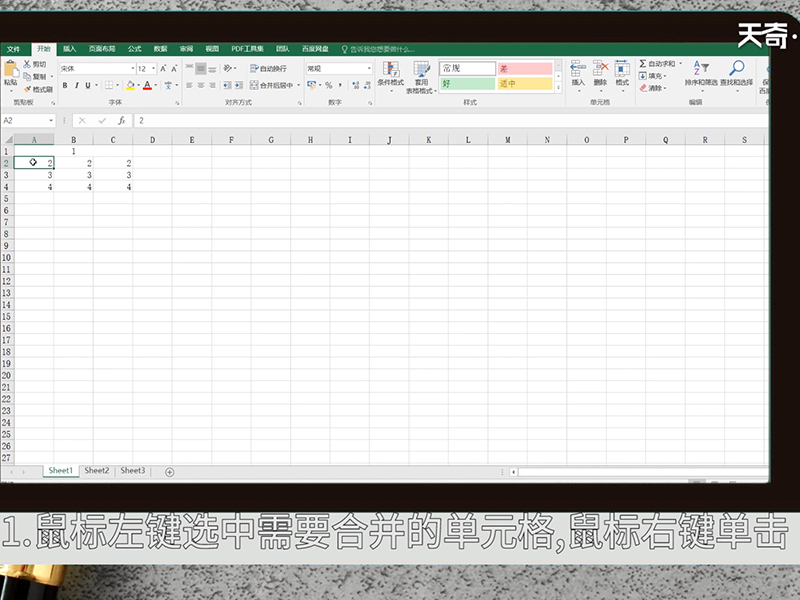
2.点击【设置单元格格式】。
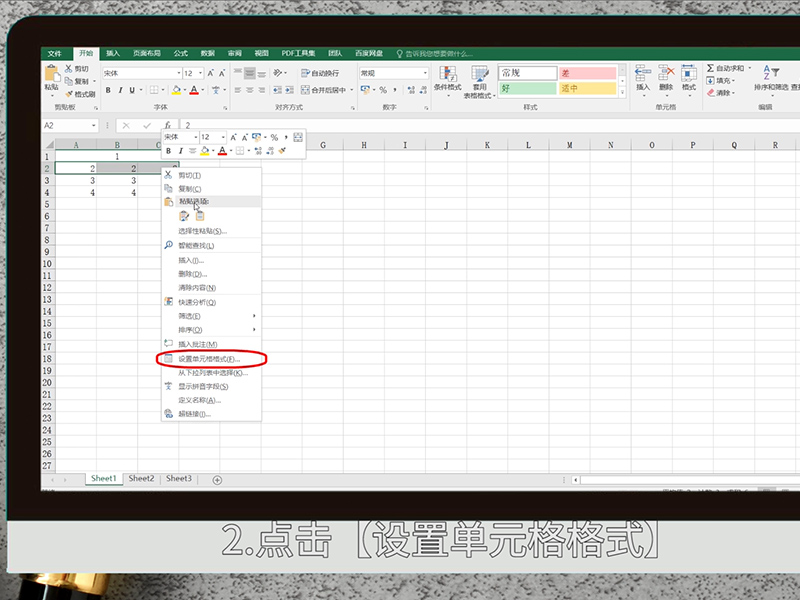
3.在【对齐】选项卡中勾选【合并单元格】。
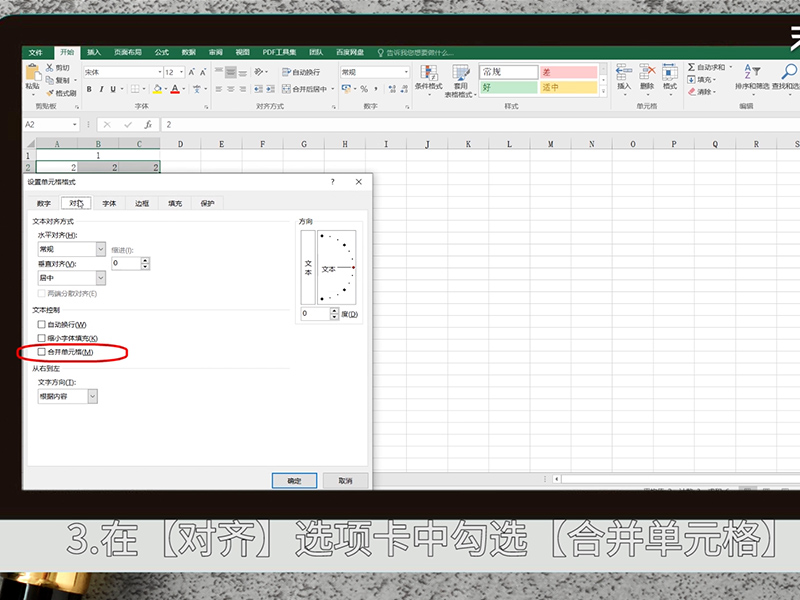
4.点击【确定】,再次点击【确定】单元格就合并成功了。
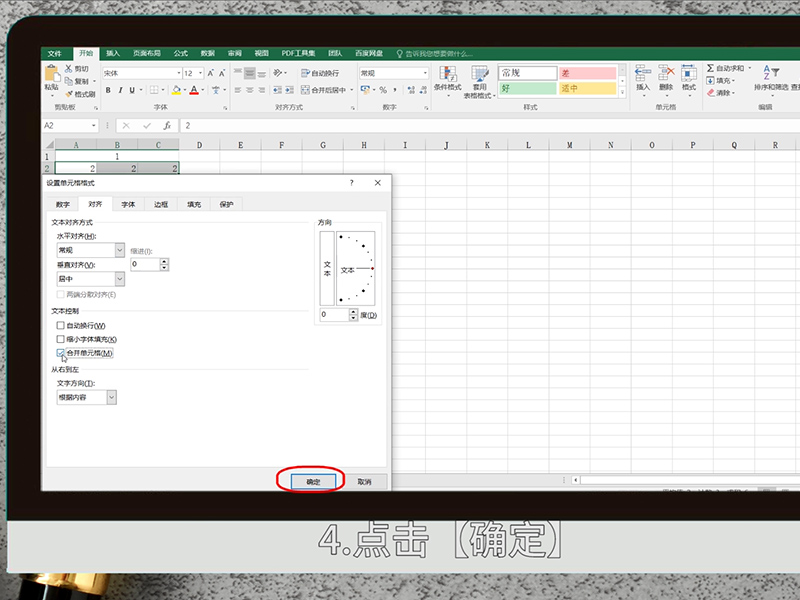
方法二:鼠标左键选中需要合并的单元格,点击菜单键中的合并图标,点击【确定】,这样单元格就合并成功了。
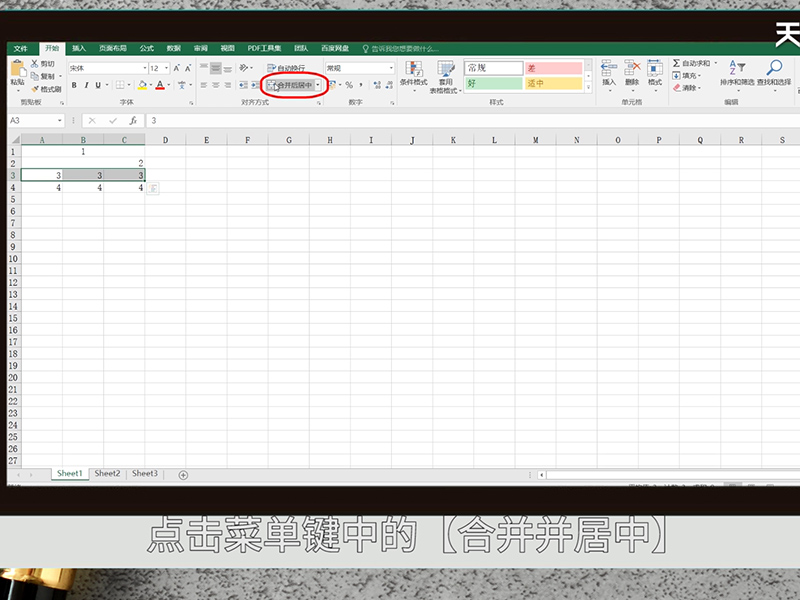
方法三:鼠标左键选中需要合并的单元格,鼠标右键,点击浮动工具栏中的合并图标,点击【确定】,这样单元格就合并成功了。
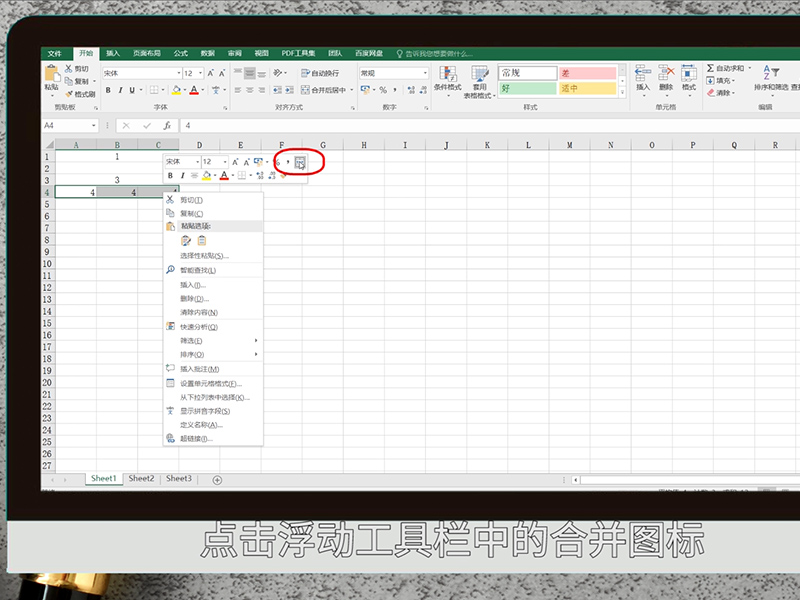
总结:方法一:选中要合并的单元格,右键选择【设置单元格格式】,在对齐选项中勾选【合并单元格】选项;
方法二:选择要合并的单元格,在菜单栏中直接点击【合并后居中】;
方法二:选择要合并的单元格,在浮动工具栏中直接点击合并图标。

 0
0 
 0
0 
 2
2 
 2
2 
 2
2 
 2
2 
 3
3 
 4
4 
 4
4 
 3
3 版权所有 Copyright©2022 生活百科 版权所有
联系邮箱:baike#shbk.net